Nemrég frissítettem egy ügyfél számítógépét Office 2003-ról Office 2013-ra, és a következő furcsa probléma Word 2013-ból történő nyomtatáskor fordult elő: A nyomtatási előnézet rendben van, de a nyomtató kimenete eltérő és rossz. Valójában a kinyomtatott dokumentum kisebb, mint az eredeti, és minden margó rossz.
A probléma számos olyan dokumentum esetében jelentkezett, amelyek korábban jól nyomtattak, ugyanazon a nyomtató-illesztőprogram használatával ugyanazon a gépen.
Ebben az oktatóanyagban részletes utasításokat talál a rossz méretű nyomtatott kimenet (margók) kijavításához, ha Word 2013-ból vagy Word 2016-ból nyomtat.
Javítás: Az oldal előnézete és a tényleges nyomtatás nem egyezik (Word 2013 és Word 2016)
Az Office vagy más programok nyomtatási problémái általában érvénytelen nyomtató-illesztőprogramok vagy egy hibás, a dokumentum elrendezését befolyásoló, harmadik féltől származó bővítmény miatt jelentkeznek. Tehát, mielőtt folytatná az alábbi javítást, próbálja meg a következő lépéseket:
1. lépés. Tiltsa le a harmadik féltől származó Office-bővítményeketmajd próbáljon meg nyomtatni.
2. lépés.Eltávolítás a nyomtató számítógépéről, majd telepítse újra a legújabb illesztőprogram-verziót a nyomtatómodellhez, majd próbáljon meg újra nyomtatni. Ha a nyomtató-illesztőprogram újratelepítése után ugyanazzal a problémával szembesül, folytassa a következő lépéssel.
3. lépés. Módosítsa a Skálatartalom beállításait.
1. Nyissa meg a Word-öt és a Fájl menüből válassza ki Opciók.
2. Kattintson Fejlett a bal oldalon, majd a jobb oldali ablaktáblában görgessen le, hogy megtalálja a Nyomtatás szakasz.
3.Törölje a jelölést a Skálatartalom A4-es vagy 8,5"x11"-es papírméretekhez választási lehetőség.
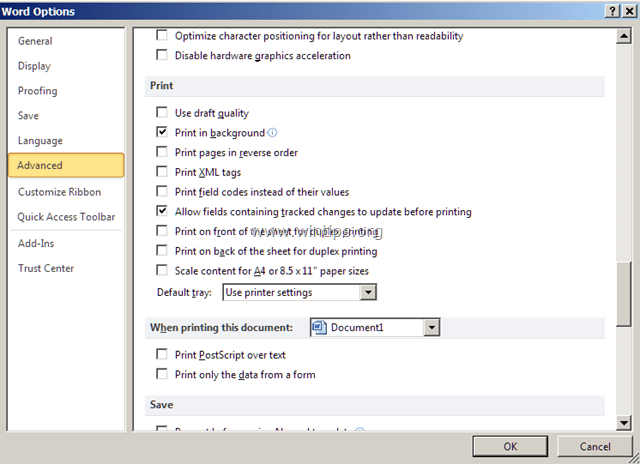
4. Kattintson rendben és próbáljon kinyomtatni egy dokumentumot. (Az én esetemben ez volt a megoldás a "rossz nyomtatási kimenet" problémára). *
* Jegyzet: Ha a „Tartalom átméretezése…” opció kijelölésének törlése után továbbra is rossz nyomtatási eredményt kap, próbálkozzon a következővel:
a. Nyisd ki Nyomtató tulajdonságai és győződjön meg arról, hogy a Papírméret megfelelő A4.
b. Menj Fájl > Opciók > Fejlett > Kompatibilitási lehetőségek és állítsa be az "Új dokumentumot úgy, mintha a következőben hozták volna létre: Microsoft Word 2010" vagy "Microsoft Word 2007" stb. beállítást. Ezenkívül bontsa ki az Elrendezés beállításait, és törölje az összes négyzetet.
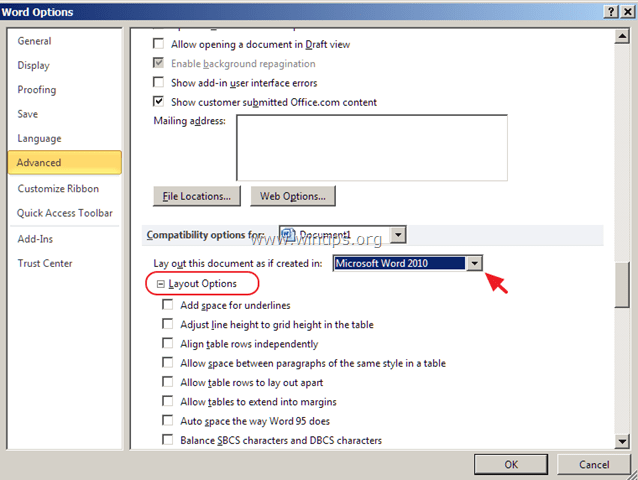
c. Módosítsa a dokumentum betűtípusait.
d. Menj Fájl menü > Mentés másként és mentse el típusként: "Word 97-2003 dokumentum (*.doc)", a .docx helyett. Ezután menjen ide Fájl > Opciók > Fejlett > Kompatibilitási lehetőségek és at Elrendezési beállítások jelölje be a "Nyomtatómetrikák használata a dokumentum elrendezéséhez" jelölőnégyzetet.
Ez az! Tudassa velem, ha ez az útmutató segített Önnek, és hagyja meg véleményét tapasztalatairól. Lájkold és oszd meg ezt az útmutatót, hogy másoknak is segíthess.
Allen Joy V. Japos
2021. november 5., 02:28
KÖSZÖNÖM! Az utolsó lépés – a nyomtató tulajdonságainak megváltoztatása – kijavította ezeket a problémákat.
Word 2010 használata: egyes betűtípusok nem nyomtattak, a táblázatokkal létrehozott dokumentumok nem nyomtathatók ki, csak az oldal teteje vagy alja nyomtatódott ki, a formázás nem egyezik a képernyővel/a tényleges dokumentummal.
NAGYON KÖSZÖNÖM!!! NAGYON SOK időt Töltöttem az interneten, hogy megoldást találjak… Nagyon hálás vagyok, hogy véletlenül erre kattintottam…. és mi a fenéért kapcsolja be a Microsoft ezt az opciót alapértelmezés szerint!
Köszönöm a megoldási cikket!
ms-szavas bal margó problémával szembesültem, miközben a füzetemet pdf-be nyomtattam. A cikk a "Tartalom méretezése A4-es vagy 8,5"x11"-es papírméretekhez opció kijelölésének törlésére hivatkozik. sok erőfeszítésemet megspóroltam és megoldottam a problémámat.
Csak így tovább…
Köszönöm
Ugyanez volt a probléma, a dokumentum jól nézett ki a képernyőn, de nyomtatáskor nagyon kicsi és magasan jött ki az oldalon. Végül bementem a nyomtató tulajdonságai közé, és az oldalbeállítás alatt bejelöltem a "normál" helyett a "fit to page"-t, és az előnézet rendben volt, és jól nyomtatott. Körülbelül egy hónapja kezdte el ezt csinálni hirtelen. Az én szavam azonban 2003-ból származik, így nehezen tudtam követni, de köszönöm!
Köszönöm, a 3. lépés valóban működik. Hónapok óta küzdök ezzel az árrésproblémával, és fogalmam sem volt, hogyan tudnám megoldani.